Ανακτήστε τα δεδομένα σας από το iPhone στον υπολογιστή εύκολα.
Γιατί οι επαφές iPhone εξαφανίστηκαν και διαβάστε τη Διόρθωση που δεν πρέπει να χάσετε
 αναρτήθηκε από Boey Wong / 03 Αυγούστου 2022 09:00
αναρτήθηκε από Boey Wong / 03 Αυγούστου 2022 09:00 Γιατί εξαφανίστηκαν οι επαφές μου στο iPhone μου; Δεν μπορώ να βρω τίποτα σχετικά με αυτό και θέλω να μάθω πώς να το διορθώσω και πώς μπορώ να ανακτήσω τις επαφές μου στο iPhone. Ευχαριστώ!
Με την ανάπτυξη της τεχνολογίας, οι άνθρωποι δεν θα θυμούνται αριθμούς τηλεφώνου, email και άλλες προσωπικές πληροφορίες και θα ήθελαν να τα αποθηκεύσουν στις επαφές. Η αποθήκευση επαφών στο iPhone είναι αρχική ανάγκη και είναι σημαντικά δεδομένα στο κινητό τηλέφωνο, καθώς χρειάζονται λεπτομερείς πληροφορίες για να συνδεθούν με άλλους.
Λοιπόν, θα πρέπει να γνωρίζετε ότι η απώλεια επαφών στο iPhone είναι απογοητευτική και μπορεί να μην μπορείτε να επικοινωνήσετε με κάποιον που θέλετε χωρίς συγκεκριμένο αριθμό ή διεύθυνση email.
Εδώ, θα πρέπει να γνωρίζετε γιατί εξαφανίστηκαν οι επαφές iPhone από τη συσκευή και πώς να το διορθώσετε. Αυτή η ανάρτηση θα σας δείξει λεπτομερείς λύσεις.
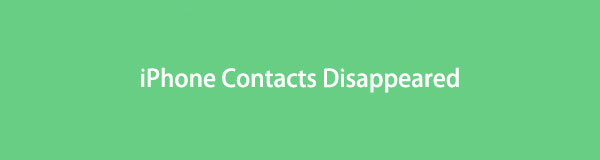

Λίστα οδηγών
Μέρος 1. Γιατί οι επαφές iPhone εξαφανίστηκαν
Διαφορετικοί λόγοι μπορεί να προκαλέσουν την εξαφάνιση των επαφών του iPhone, παρακάτω είναι μερικές αναφορές.
1. Αποτυχία συγχρονισμού επαφών από το iCloud.
2. Ενημερώστε το iPhone iOS ή εφαρμογές με επιτυχία ή όχι.
3. Ανεπαρκής χώρος αποθήκευσης στο iPhone.
4. Διαγράψτε κατά λάθος επαφές από το iPhone.
5. Το Apple ID δεν μπορεί να αναγνωριστεί.
6. Άλλες αιτίες.
Ωστόσο, μπορείτε να μάθετε τις παρακάτω λύσεις στον υπολογιστή για να διορθώσετε τις επαφές του iPhone που εξαφανίστηκαν και να επαναφέρετε τις χαμένες επαφές.
Το FoneLab σάς δίνει τη δυνατότητα να ρυθμίσετε το iPhone / iPad / iPod από τη λειτουργία DFU, τη λειτουργία ανάκτησης, το λογότυπο της Apple, τη λειτουργία ακουστικών κλπ. Στην κανονική κατάσταση χωρίς απώλεια δεδομένων.
- Επίλυση των προβλημάτων του συστήματος iOS.
- Εξαγάγετε δεδομένα από απενεργοποιημένες συσκευές iOS χωρίς απώλεια δεδομένων.
- Είναι ασφαλές και εύκολο στη χρήση.
Μέρος 2. Πώς να διορθώσετε τις επαφές iPhone που εξαφανίστηκαν
Μπορείτε να βρείτε πολλές λύσεις από κάποιον ή το διαδίκτυο, συνιστάται να επιλέξετε έναν κατάλληλο τρόπο από αυτούς γιατί σας βοηθά να κάνετε αυτό που θέλετε γρήγορα.
Παρακάτω είναι οι 3 τρόποι που μπορείτε να δοκιμάσετε.
Επιλογή 1. Επανεκκινήστε το iPhone
Η επανεκκίνηση του iPhone μπορεί να διορθώσει τα περισσότερα προβλήματα στη συσκευή, μπορείτε να το δοκιμάσετε στο iPhone σας για να διορθώσετε τις επαφές του iPhone που εξαφανίστηκαν.
1. Εφαρμογή ρυθμίσεων
Μπορείτε να μεταβείτε στην εφαρμογή Ρυθμίσεις > Γενικά > Τερματισμός λειτουργίας για να απενεργοποιήσετε το iPhone. Μετά από λίγο, κρατήστε πατημένο το κουμπί λειτουργίας για να ενεργοποιήσετε το iPhone.
2. Κουμπιά συνδυασμού
Διατίθενται επίσης κουμπιά για επανεκκίνηση του iPhone και οι λειτουργίες διαφέρουν ανάλογα με τις διάφορες συσκευές.
iPhone 8 και μεταγενέστερα: Πατήστε και αφήστε γρήγορα το κουμπί αύξησης της έντασης και μετά το κουμπί μείωσης της έντασης. Πατήστε το κουμπί λειτουργίας μέχρι να δείτε το λογότυπο της Apple.
iPhone 7: Κρατήστε πατημένα τα κουμπιά έντασης και λειτουργίας μαζί, αφήστε τα όταν δείτε το λογότυπο της Apple.
iPhone 6 και νωρίτερα: Πατήστε ταυτόχρονα τα κουμπιά home και power μέχρι να εμφανιστεί το λογότυπο της Apple.
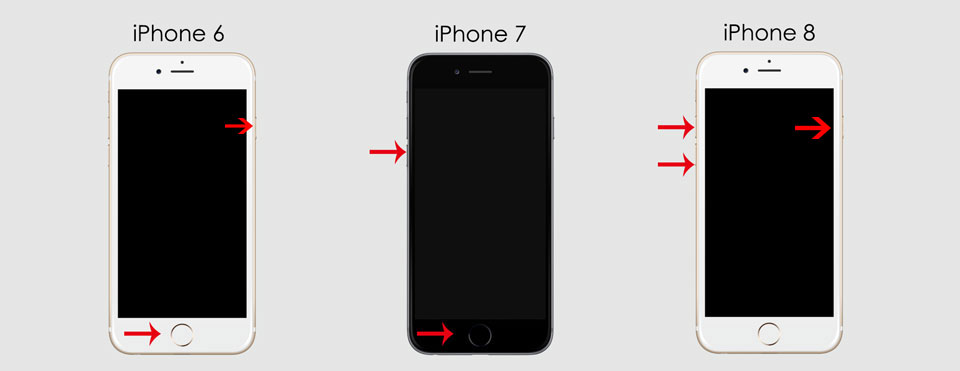
Θα δείτε το ρυθμιστικό κατά τη διάρκεια της διαδικασίας, θα αγνοήσετε και θα περιμένετε μέχρι να εμφανιστεί το λογότυπο της Apple.
Επιλογή 2. Επαναφορά ρυθμίσεων δικτύου
Το δίκτυο μπορεί να είναι μια άλλη αιτία για το πρόβλημά σας με το iPhone. Το iPhone σάς επιτρέπει να επαναφέρετε τις ρυθμίσεις δικτύου για να λύσετε προβλήματα που προκαλούνται από αυτό, ελέγξτε τον παρακάτω οδηγό.
Βήμα 1Ανοίξτε το iPhone ρυθμίσεις app, επιλέξτε General και μετακινηθείτε προς τα κάτω για να πατήσετε Μεταφορά ή Επαναφορά iPhone.
Βήμα 2Μπορείς να δεις Επαναφορά ή επαναφορά όλου του περιεχομένου και των ρυθμίσεων, επιλέξτε το πρώτο.
Βήμα 3Επιλέξτε Επαναφορά ρυθμίσεων δικτύου.
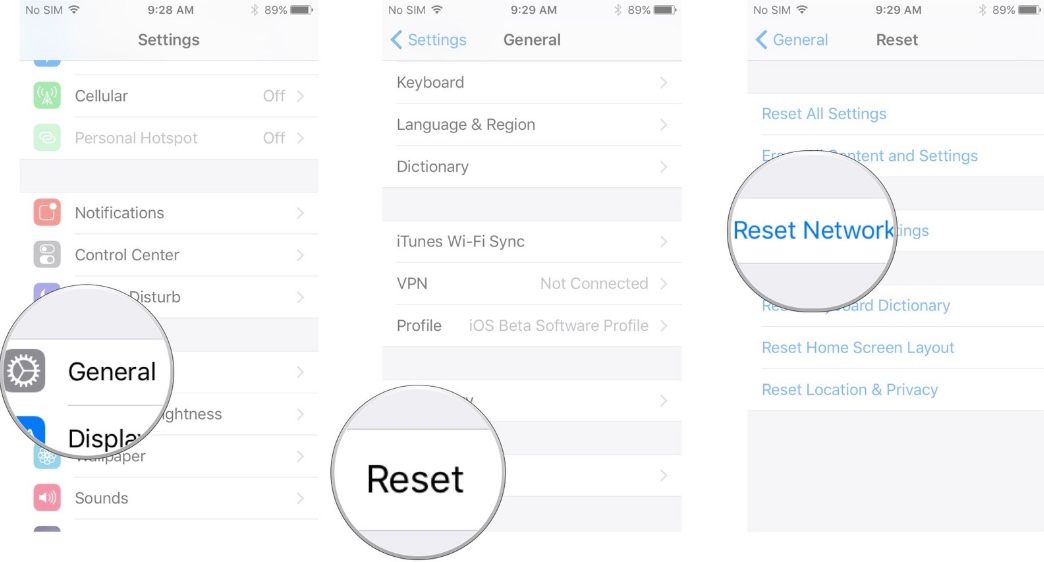
Επιλογή 3. Ανάκτηση συστήματος FoneLab iOS
Αποκατάσταση συστήματος FoneLab iOS σας βοηθά να διορθώσετε προβλήματα iPhone με ευκολία. Μπορείτε να επιλέξετε Standard Mode ή Advanced Mode για να επιτρέψετε την επισκευή της συσκευής σας με ή χωρίς διαγραφή δεδομένων.
Υποστηρίζονται τα περισσότερα ζητήματα σε iPhone, iPad ή iPod Touch, όπως π.χ iPhone μαύρη οθόνη, iPad λευκή οθόνη, το iPhone συνεχίζει να κάνει επανεκκίνηση κ.λπ. Αναμφίβολα, μπορείτε να κάνετε λήψη και εγκατάσταση του FoneLab iOS System Recovery στον υπολογιστή σας για να διορθώσετε τις επαφές του iPhone που εξαφανίστηκαν.
Το FoneLab σάς δίνει τη δυνατότητα να ρυθμίσετε το iPhone / iPad / iPod από τη λειτουργία DFU, τη λειτουργία ανάκτησης, το λογότυπο της Apple, τη λειτουργία ακουστικών κλπ. Στην κανονική κατάσταση χωρίς απώλεια δεδομένων.
- Επίλυση των προβλημάτων του συστήματος iOS.
- Εξαγάγετε δεδομένα από απενεργοποιημένες συσκευές iOS χωρίς απώλεια δεδομένων.
- Είναι ασφαλές και εύκολο στη χρήση.
Παρακάτω είναι οι σαφείς οδηγίες σχετικά με τον τρόπο επαναφοράς των επαφών iPhone.
Βήμα 1Αγορά Αποκατάσταση συστήματος iOS από τη διεπαφή, συνδέστε το iPhone. Κάντε κλικ Αρχική κουμπί.

Βήμα 2Αγορά Τυπική λειτουργία or Προηγμένη λειτουργία για να επισκευάσετε το iPhone σας. Και το μπροστινό δεν θα διαγράψει τα δεδομένα του iPhone σας. Κάντε κλικ Επιβεβαιώνω κουμπί.

Βήμα 3Θα σας δείξει λεπτομερείς πληροφορίες για τη συσκευή σας, επιλέξτε ένα υλικολογισμικό από τη λίστα και κάντε κλικ στο Επόμενο κουμπί. Θα ξεκινήσει η λήψη του υλικολογισμικού και η επισκευή της συσκευής σας.
Αφού δοκιμάσετε τις παραπάνω μεθόδους, τα προβλήματά σας ενδέχεται να έχουν ήδη επιλυθεί. Ωστόσο, είναι πιθανό οι επαφές σας να έχουν φύγει και να μην μπορείτε πλέον να τις βρείτε εύκολα στο iPhone σας.
Σε αυτήν την περίπτωση, θα πρέπει να μάθετε κάτι σχετικά με τον τρόπο επαναφοράς των διαγραμμένων επαφών από το iPhone.
Το FoneLab σάς δίνει τη δυνατότητα να ρυθμίσετε το iPhone / iPad / iPod από τη λειτουργία DFU, τη λειτουργία ανάκτησης, το λογότυπο της Apple, τη λειτουργία ακουστικών κλπ. Στην κανονική κατάσταση χωρίς απώλεια δεδομένων.
- Επίλυση των προβλημάτων του συστήματος iOS.
- Εξαγάγετε δεδομένα από απενεργοποιημένες συσκευές iOS χωρίς απώλεια δεδομένων.
- Είναι ασφαλές και εύκολο στη χρήση.
Μέρος 3. Πώς να επαναφέρετε τις εξαφανισμένες επαφές από το iPhone
Προτού επαναφέρετε πλήρως τα αρχεία αντιγράφων ασφαλείας από το iTunes ή το iCloud, μπορείτε επίσης να δοκιμάσετε ορισμένα προγράμματα τρίτων για την επιλεκτική επαναφορά των επαφών του iPhone.
Επιλογή 1. Ανάκτηση δεδομένων iPhone FoneLab
Εδώ, FoneLab για iOS είναι ένα ισχυρό αλλά απλό εργαλείο που σας δίνει τη δυνατότητα να ανακτήσετε δεδομένα από συσκευές iOS ή αρχεία αντιγράφων ασφαλείας. Υποστηρίζονται διάφορες συσκευές, συμπεριλαμβανομένων των iPhone, iPad και iPod Touch. Τα δεδομένα iPhone όπως φωτογραφίες, μηνύματα, βίντεο, επαφές και άλλα είναι διαθέσιμα χωρίς περιορισμούς.
Με το FoneLab για iOS, θα ανακτήσετε τα χαμένα / διαγραμμένα δεδομένα iPhone, συμπεριλαμβανομένων φωτογραφιών, επαφών, βίντεο, αρχείων, WhatsApp, Kik, Snapchat, WeChat και άλλων δεδομένων από το iCloud ή το iTunes backup ή τη συσκευή σας.
- Ανάκτηση φωτογραφιών, βίντεο, επαφών, WhatsApp και άλλων δεδομένων με ευκολία.
- Προεπισκόπηση δεδομένων πριν από την ανάκτηση.
- iPhone, iPad και iPod touch είναι διαθέσιμα.
Τώρα μπορείτε να κάνετε λήψη και εγκατάσταση του FoneLab iPhone Data Recovery σε υπολογιστή Windows ή Mac και, στη συνέχεια, ακολουθήστε τα παρακάτω βήματα για να ανακτήσετε τις εξαφανισμένες επαφές iPhone.
Βήμα 1Επιλέξτε Αποκατάσταση στοιχείων iPhone > Ανάκτηση από τη συσκευή iOS. Κλίκ έναρξη σάρωσης.

Βήμα 2Αγορά Επικοινωνία και ξεκινήστε τη σάρωση. Μπορείτε επίσης να επιλέξετε τα πλαίσια εάν θέλετε να επαναφέρετε άλλα δεδομένα.
Βήμα 3Μπορείτε να δείτε όλες τις επαφές στη δεξιά πλευρά, να τις επιλέξετε και να κάνετε κλικ Ανάκτηση κουμπί.
Εκτός από την απευθείας επαναφορά δεδομένων από τη συσκευή, μπορείτε να ανακτήσετε δεδομένα και από αρχεία αντιγράφων ασφαλείας iCloud ή iTunes. Και δεν θα επαναφέρει τη συσκευή σας και θα επαναφέρει τα δεδομένα επιλεκτικά.
Με το FoneLab για iOS, θα ανακτήσετε τα χαμένα / διαγραμμένα δεδομένα iPhone, συμπεριλαμβανομένων φωτογραφιών, επαφών, βίντεο, αρχείων, WhatsApp, Kik, Snapchat, WeChat και άλλων δεδομένων από το iCloud ή το iTunes backup ή τη συσκευή σας.
- Ανάκτηση φωτογραφιών, βίντεο, επαφών, WhatsApp και άλλων δεδομένων με ευκολία.
- Προεπισκόπηση δεδομένων πριν από την ανάκτηση.
- iPhone, iPad και iPod touch είναι διαθέσιμα.
Επιλογή 2. iCloud
1. Απενεργοποιήστε τις Επαφές iCloud και, στη συνέχεια, ενεργοποιήστε ξανά
Εάν έχετε ενεργοποιήσει τις επαφές στο iCloud, οι επαφές σας στο iCloud θα συγχρονιστούν μεταξύ συσκευών χωρίς φυσική σύνδεση. Έτσι, μπορείτε επίσης να προσπαθήσετε να επαναφέρετε τις επαφές σας με αυτό.
Προχώρα σε ρυθμίσεις app> [το όνομα σου] > iCloud > Επικοινωνία. Απενεργοποιήστε το πρώτα εάν είναι ενεργοποιημένο, μετά ενεργοποιήστε το ξανά και επιλέξτε Συγχώνευση όταν εμφανιστεί ένα παράθυρο.
2. Επαναφέρετε τις Επαφές από το iCloud Backup
Με την υπηρεσία cloud, οι άνθρωποι μπορούν να διαχειρίζονται δεδομένα χωρίς υπολογιστή. Έτσι, το iCloud μπορεί επίσης να χρησιμοποιηθεί για τη δημιουργία αντιγράφων ασφαλείας και την επαναφορά δεδομένων. Εάν έχετε ένα αρχείο αντιγράφου ασφαλείας iCloud, μπορείτε σίγουρα να επαναφέρετε και φωτογραφίες iCloud.
Παρακάτω είναι τα σωστά βήματα για την επαναφορά των εξαφανισμένων επαφών iPhone από το αντίγραφο ασφαλείας του iCloud.
Βήμα 1Επαναφέρετε το iPhone μέσω ρυθμίσεις app> General > Μεταφορά ή Επαναφορά iPhone > Επαναφέρετε όλα τα περιεχόμενα και τις ρυθμίσεις.
Βήμα 2Ρυθμίστε το iPhone και επιλέξτε Επαναφορά από το iCloud Backup. Επιλέξτε ένα αρχείο αντιγράφου ασφαλείας και μετά από αυτό θα γίνει επαναφορά των δεδομένων σας.
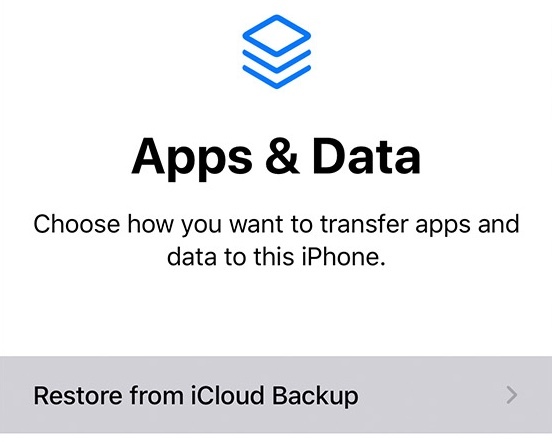
Επιλογή 3. iTunes/Finder
Σε έναν υπολογιστή, το iTunes ή το Finder θα είναι τα εργαλεία που μπορούν να σας βοηθήσουν να διαχειριστείτε τα δεδομένα iOS χωρίς εμπόδια. Μερικοί άνθρωποι έχουν δημιουργήσει αντίγραφα ασφαλείας δεδομένων με το iTunes ή το Finder στο παρελθόν και, στη συνέχεια, μπορείτε απλώς να ακολουθήσετε τα βήματα για να επαναφέρετε δεδομένα από αρχεία αντιγράφων ασφαλείας.
Βήμα 1Εκτελέστε το iTunes ή το Finder στον υπολογιστή και συνδέστε το iPhone.
Βήμα 2Πατήστε συσκευή εικονίδιο> Χαρακτηριστικά/General > Επαναφορά αντιγράφων ασφαλείας.

Θα πρέπει να σημειώσετε ότι η επαναφορά δεδομένων από το iTunes ή το iCloud θα διαγράψει όλα τα δεδομένα από τη συσκευή εκ των προτέρων. Εάν θέλετε να διατηρήσετε τα δεδομένα σας στο iPhone, συνιστάται να τα χρησιμοποιήσετε FoneLab για iOS αντι αυτου. Σας βοηθά να επαναφέρετε τις εξαφανισμένες επαφές από το iPhone επιλεκτικά χωρίς να χάσετε δεδομένα. Εάν θέλετε τον καλύτερο τρόπο ανάκτησης δεδομένων από μια συσκευή iOS, θα πρέπει να τον δοκιμάσετε στον υπολογιστή τώρα!
Με το FoneLab για iOS, θα ανακτήσετε τα χαμένα / διαγραμμένα δεδομένα iPhone, συμπεριλαμβανομένων φωτογραφιών, επαφών, βίντεο, αρχείων, WhatsApp, Kik, Snapchat, WeChat και άλλων δεδομένων από το iCloud ή το iTunes backup ή τη συσκευή σας.
- Ανάκτηση φωτογραφιών, βίντεο, επαφών, WhatsApp και άλλων δεδομένων με ευκολία.
- Προεπισκόπηση δεδομένων πριν από την ανάκτηση.
- iPhone, iPad και iPod touch είναι διαθέσιμα.
